小程序容器助力企业在金融与物联网领域实现高效合规运营,带来的新机遇与挑战如何管理?
536
2023-08-30
本文首发于 FinClip 博客。
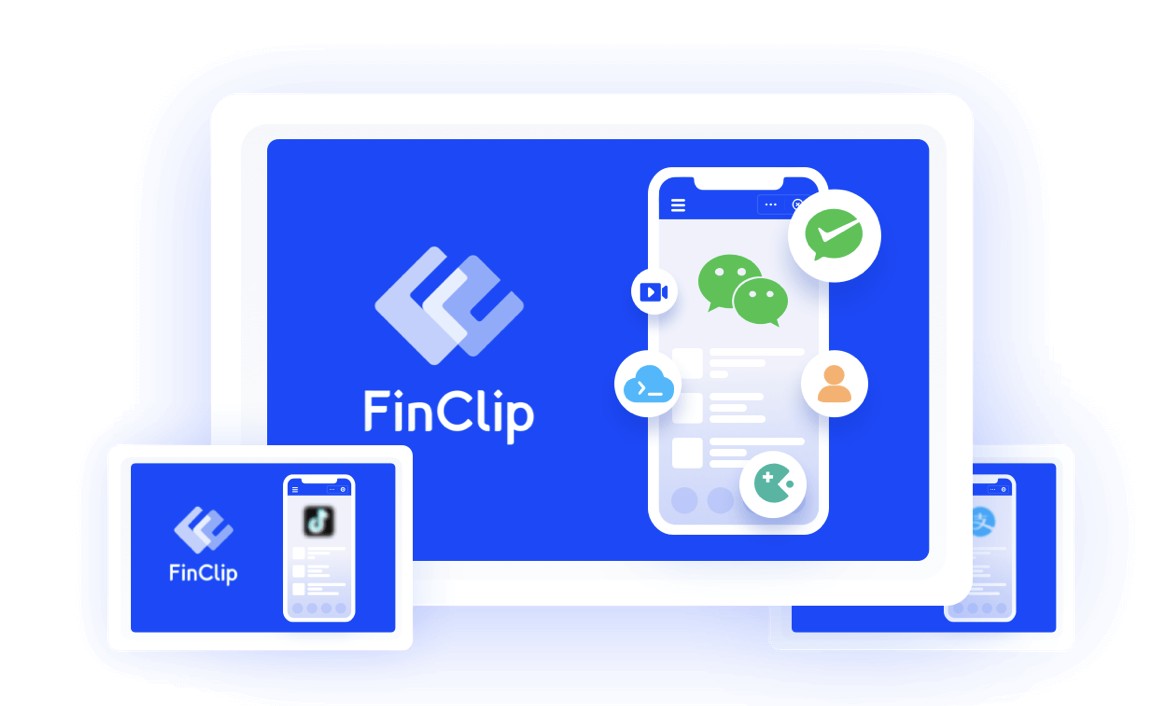
在编写小程序的时候,如何在小程序中使用 js 的,即在小程序中使用脚本内容处理内容或样式的改变?
以这个 view 页面为例,在小程序代码的组织方式中, WXML, WXSS 以及 JS 的文件名必须是命名一致的,否则将会产生错误。如下:
为了方便讲解,我们直接使用了微信开发者工具与微信小程序语法进行讲解,但不要担心,在 FinClip 中,这一切内容都是通用的。
我们尝试在 view.js 中输入:
然后运行小程序,切换到 view 页面,即可以看到控制台会打印出该行日志。
作为小程序的开发者,我们很多同学过去都有前端的开发经验,也经常使用 React , Vue 这种主流的前端框架。
对于 Vue 来说,如果你需要在模版页面中使用 js 数据对象的变量,那么你只需要在 js 的 data 对象中声明变量,然后在模版中的采用 {{ variable }} 的形式嵌入到 html 中即可。
小程序中也采取类似的方式,注意一下代码:
在 view.js 的 data 中声明了一个变量 foo, 在 view.wxml 中通过模版的形式使用了该变量,则页面初次渲染后如下:
通常来说,我们会通过 JS 增加小程序页面的交互性。
比如:
用户去点击页面的某一个元素/按钮然后去触发某个函数,函数执行会导致某些数据发生变化,最后渲染在页面上 用户通过去调用一个接口获取数据,然后执行某个函数,函数执行会导致某些数据发生变化,最后渲染在页面上(下一章节讨论)我们先来看看场景一,我们考虑实现以下功能:点击页面的一个按钮,让页面的一个色块随机变色。
我们先来写页面结构跟样式部分:
这里的 bgColor 是从 js 的 data 中设置的,其默认值为: ‘#000000’, 所以我们能看到的初始的页面长这样子的:
接下来我们编写相应的 js 代码,如下:
这里的 Page 注册小程序中的一个页面。接受一个 Object 类型参数, 而 Object 中包含了保存页面初始数据的 data,以及 button 的事件处理函数 changeColor,每一次点击 button 都会触发该函数。
声明一个颜色列表,随机选中其一,通过 setData 设置 bgColor 的值。注意,这里的 this.setData({ bgColor: xxx }) 会改变 data 中 bgColor 的值,并驱动视图重新渲染,色块颜色发生变化。点击 button 后,视图页面如下:
这样子就完成了一个简单的小程序交互了。接下来,我们不妨想一下,如果我们不想要点击随机变化颜色,而是点击不同的按钮,变化不同颜色应该怎么处理:
首先,我们还是先上面那样子改造一下模版,如下:
接下来,我们需要修改 js, data 对象部分不变,主要修改 changeColor 函数体:
changeColor 的参数 e ,即为 button 的事件,此处为 ‘tap’, 而 e.target 对应的是点击的组件,通过 e.target.dataset 就可以读取到当前点击 button 的 data-color 值,以此去设置色块颜色值
我们使用小程序过程中,会有一些功能时经常用到的,比如说点击某个位置弹出一个模态弹窗,不如存储数据,比如分享小程序给他人,而这些都是通过小程序 js 去调用小程序 API 的方式来实现的。
下面让我们简单介绍一下模态弹窗的使用。
我们把把 .wxml 修改为
把 .js 修改为
点击按钮即可出现如下模态弹窗:
showModal 这个 API 中, 可以随意配置 title, content ,按钮颜色等,详情可以参考该 API 文档:
developers.weixin.qq.com/miniprogram…
小程序的 API 一般都以 wx.xxxx 的格式出现,每个 API 的详细用法可以参考:
developers.weixin.qq.com/miniprogram…
版权声明:本文内容由网络用户投稿,版权归原作者所有,本站不拥有其著作权,亦不承担相应法律责任。如果您发现本站中有涉嫌抄袭或描述失实的内容,请联系我们jiasou666@gmail.com 处理,核实后本网站将在24小时内删除侵权内容。
发表评论
暂时没有评论,来抢沙发吧~